Problem Steps Recorder (psr.exe) est un petit outil pratique qui est inclus dans Windows 7, Windows Server 2008 R2 et les versions ultérieures de Windows. Comme son nom l’indique, il est utile d’enregistrer les étapes pour déclencher un problème, mais il peut également être utilisé pour créer des instructions pour les utilisateurs ou même servir de rappel de la façon d’effectuer une tâche peu fréquente que vous oubliez toujours.
1- Pour l’utiliser, il suffit d’entrer psr.exe dans la boîte de recherche du menu Démarrer.

2- Démarrez l’enregistrement puis ouvrez l’application que vous souhaitez *signaler*. Notez que vous pouvez subir une certaine dégradation de la performance lors de l’utilisation du RPS.
3- Chaque fois que vous cliquez ou effectuez une combinaison de touches (c.-à-d. ALT+TAB), PSR l’enregistrera.

4- Vous n’avez qu’à reproduire les étapes du problème. Vous pouvez également ajouter des commentaires. Vous trouverez ci-dessous un exemple de la façon dont un commentaire peut être ajouté.

5- Pour enregistrer un rapport lorsque vous avez terminé d’utiliser l’enregistreur d’étapes de problème, cliquez sur « Arrêter l’enregistrement ».

6- Le rapport dans Problem Steps Recorder sera sauvegardé sous forme de fichier MHTML dans une archive ZIP.
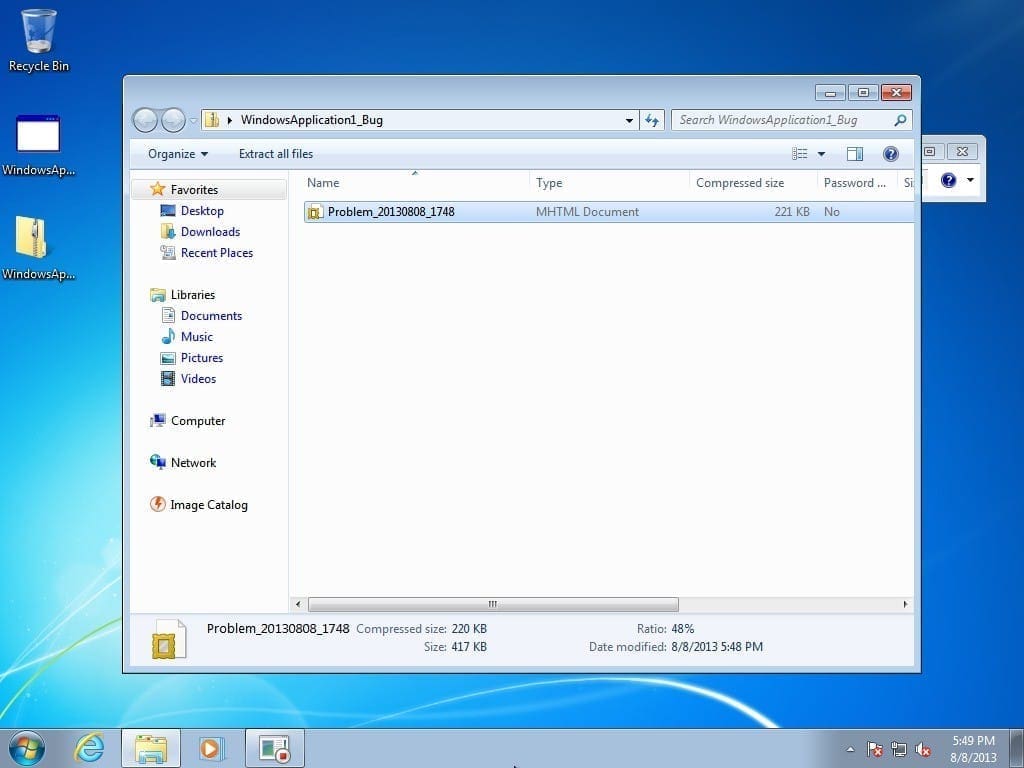
7- L’ouverture du fichier vous montrera les étapes que vous avez enregistrées.

8- Commenter les étapes à suivre à l’aide de Windows PSR

Le rapport peut être signalé à un développeur, à des instructeurs ou à d’autres personnes pour expliquer les problèmes ou les étapes à
suivre afin d’effectuer une certaine tâche ou un certain ensemble de tâches.
C’est un excellent outil que Microsoft a inclus dans son dernier système d’exploitation.



